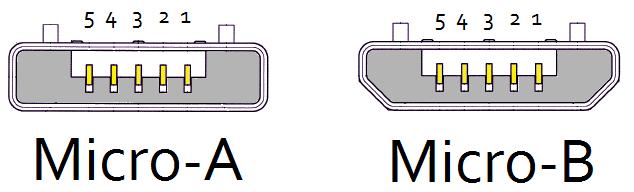Gehört zu: Computer
Siehe auch: ComputerAcerBaer, ComputerAsusbaer, ComputerThinkbaer, Chromebook, Tablet, Polar Alignment mit SharpCap Pro
Stand: 05.12.2024
Computer Flachmann
Neueste Erkenntnisse: Touchpad am IdeaPad Duet 3
Ich arbeite an dem ComputerFlachmann ja am liebsten mit einer guten alten Maus und nicht mit dem integrierten Touchpad (Trackpad).
Wenn meine Maus verbunden ist, schaltet sich das integrierte Touchpad automatisch ab.
Auf Reisen möchte ich aber auch die Möglichkeit haben, ohne Maus dann doch mit dem integrierten Touchpad zu arbeiten. Das ist nun aber abgeschaltet.
Wie kann ich das Touchpad wieder aktivieren?
Ganz doof Lenovo: Die Maus muss weg. Wie? Die Maus ist (natürlich) eine Bluetooth-Maus. Also: Bluetooth abschalten! Dann geht’s.
Neueste Erkenntnisse: Plattenspeicher und Dropbox und NTFS
Um den Plattenspeicher zu vergrößern, kann ich ja sehr schön eine microSD-Karte verwenden.
Ein alte – bereitsvorhandene, aber vergessene – microSD-Karte darf man aber nich einfach so aus dem Slot auswerfen. Dann können die Daten kaputt gehen. Also immer “USB Harware sicher entfernen und Medium auswerfen”.
Also neue und größere microSD-Karte habe ich jetzt (Dez. 2024) eine “SanDisk Elite Extreme PLUS” mit 256 GB und einer Video Speed Clas von V30. Diese Speicherkarte funktioniert bestens mit dem IdeaPad Duet als Laufwerk D: Alledings wird sie nicht als Festplatte, sondern als Speicherkarte erkannt.
Ich Insttalliere nun alle Software, die ich auf meinem “großen” Computer habe auch auf dem kleinen IdeaPad (“Flachmann”) und zwar vorrangig auf Laufwerk D: also der neuen Speicherkarte.
Probleme mit der Software “Dropbox”: (1) Wird fest auf Laufwerk C. installiert, da keine Wahlmöglichkeit. (2) Der Dropbox-Datenordner mus zwangsweise NTFS sein, meine Speicherkarte ist aber als exFAT formatiert. Eine Konversion von exFAT auf NTFS unter Erhalt der Dateien habe ich aber nicht gefunden.
Geplanter Einsatz
Die Astrofotografie betreibe ich mit Kamera (ASI294MC Pro) , Teleskop (Orion ED80/600), und Montierung (Skywatcher HEQ5Pro) ja vollständig über Computer mit Astro-Software.
Der Bequemlichkeit halber versuche ich soviel wie möglich über Remote Control zu machen. Dazu verwende ich meinen kleinen Windows-Nano-Computer ZBox. (Die Zbox hat weder Bildschirm noch Tastatur, also “headless”).
Zwei Dinge erfordern aber einen Vor-Ort-Einsatz direkt am Teleskop, weil ein live Kamerabild erforderlich ist, also ein Computer mit Bildschirm:
Nach vielem Hin und Her habe ich mich entschieden, diese zwei Dinge mit der Software SharpCap zu machen. SharpCap kann meine Kameras zwar über ASCOM ansteueren, aber erst die Verwendung der sog. “native driver” erschliesst die vollen Möglichkeiten von SharpCap (z.B. den Video-Modus zum manuellen Fokussieren).
Als Alternative zu einem Windows-Tablet wäre Linux infrage gekommen. SharpCap läuft aber nicht unter Linux. Auch wird unter Linux INDI statt ASCOM benutzt, womit ich im ersten Ansatz keine guten Erfahrungen machen konnte. Bliebe die Frage, ob es unter Linux “native driver” für meine Kameras gibt.
Datenblatt
Ich habe im August 2021 dieses Gerät gekauft:
- Lenovo IdeaPad Duet 3 (10IGL5 82AT00GVGE)
- Betriebssystem: Windows 10 Pro
- Bauart: sog. “2 in 1” d.h. Tablet mit Tastatur
- CPU: Intel Pentium N5030 (Quad Core) nicht: Celeron N4020 Dual Core)
- Memory 8 GB
- Storage 128 GB eMMC —> NTFS
- Slot: Micro SD-Card —> Ich habe jetzt eine 256 GB große microSDXC von SanDisk drin, die exFAT formatiert ist.
- Power Adapter 45W USB-C
- Pen “updatable” — was heisst das genau????
- 2 x USB-C 3.1 10 Giga Bit / s
- Touchpad
- Headphon Jack 3,5 mm
- WLAN
- Bluetooth
- Kein Ethernet
- Kein LTE
- Kein Fingerabdruck-Scanner
- Akku: Li-Polymer-Zellen 7,68 V mit 3850 mAh, Kapazität 30 Wh
- Stromversorgung: über USB-C mit externem Netzteil: 20V 2.25A, 13V 3A, 9V 2A, 5V 2A
- Preis: 450 Euro
Konfiguration (Inbetriebnahme)
- Akku aufladen
- microSDXC mit 256 GB installieren
- Anmelden am häuslichen WLAN
- Windows-Updates laufen lassen
- Computername ändern auf “FLACHMANN”
- Desktop-Oberfläche anpassen: Windows-Systemsteuerung, Windows-Gerätemanager,…
- Internet-Browser: Microsoft raus, Firefox rein (später vielleicht Chrome?)
- SharpCap installieren (Sprache: Englisch, Lizenzschlüssel, Ordner)
- Native-Driver für meine Kameras testen (ggf. Windows-Gerätemanager)
- Spiele installieren
- Microsoft Office installieren
- FTDI-Treiber installieren (für EQdirect und Pegasus Motor Fokusser)
- TightVNC-Server installieren (für den Remote-Betrieb z.B. ist der Polarstern schon zu sehen?)
- SharpCap Pro installieren (für Polar Alignment)
- AllSkyPlateSolver
- ASCOM PLatform 6.5 SP1
- EQMOD V2.00w
- Cartes du Ciel
- APT
- Stellarium
- Deep Sky Stacker
- PegasusAstro Flatmaster
- Dropbox
- Astro Pixel Prozessor
- SyncScan Pro
- VLC
- Java Runtime Environment
- MediathekView
- OBS Studio
- InkScape
- IrfanView
- ICE
- Picasa 3
- Notepad2
- TeamViewer (später ersetzt durch AnyDesk)
- Mozilla Thunderbird
- XnView
- Adobe Photoshop CS2
- Adobe Photoshop CS6
- Adobe Lightroom
- Adobe Illustrator CS2
- N.I.N.A. Version 1.10 HF3 installiert (kann auch Live-View mit meinen Kameras, wenn die native driver verwendet werden)
- Die Nightly Builds von N.I.N.A. unterstützen jetzt Plugins. Eines der zur Zeit (Aug. 2021) vorhandenen Plugins ist das Polar Alignment)
- ….
Zubehör für den Computer: USB-Dock und Stylus
Da der kleine Tablet-Computer nur wenig Anschlüsse hat (es fehlen: HDMI, Ethernet, normale USB,…), muss ein USB-Dock daher oder was Ähnliches.
Ausserdem möchte ich ja gerne die Möglichkeiten eines Stiftes (Stylus, Pen) ausprobieren.
Als “USB-Dock” habe ich bei Media-Markt gekauft: ICY BOX IB-DK4034-CPD. Diese hat folgende Schnittstellen:
- USB-C nur als Eingang für Power Delivery
- SD-Kartenleser
- 2 x USB 3.0 Type A
- HDMI
- Ethernet
Dieses Windows-Tablet kann auch mit einem Stift (“Pen”, “Ink”) bedient werden. So ein Stift hat zweierlei Funktionen:
- Ersatz für die Maus (Navigieren, Selektieren, Scrollen,…)
- Handschriftliche Texte und Zeichnungen (mit spezieller Software)
- Handschift-Erkennung (?)
Als “Pen” habe über das Internet einen Andana USI Stylus Pen bestellt. Dieser scheint nur für Chromebooks geeignet zu sein. Ich habe ihn zurückgeschickt.
Als zweiter Versuch kommt der Bamboo Smart Stylus. Dieser hat auch eine kleine Batterie, zwei kleine Tasten und funktioniert tatsächlich mit dem Windows 10 Tablet.
In den Windows Einstellungen gibt es unter der Rubrik “Geräte” einen Abschnitt “Stift und Windows Ink”.
Applikationen mit Stift-Funktion
Unter Windows 10 scheint die Stift-Funktion nur mit besonderen Applikationen (Software), die dafür speziell entwickelt wurden, zu funktionieren. Microsoft liefert da sein kostenloses “Microsoft Whiteboard” mit….
Eine weitere stift-fähige Applikation ist Bamboo Paper…
Astro-Fotografie mit dem Windows-Tablet
Nach der Installation der “native driver” für meine Kameras ASI294MC Pro und Altair GP-CAM konnte ich diese erfolgreich mit SharpCap auf dem Windows-Tablet einzeln testen. Nun wollte ich draussen am Teleskop ja nicht Kabel umstöpseln von einer auf die andere Kamera, deshalb habe ich das USB-3.0-Kabel der ASI294MC Pro auch noch in meinen vorhandenen aktiven USB-3.0-Hub gesteckt und diesen dann mit eine neu erworbenen Kabel mit dem USB-C-Buche an dem Windows-Tablet verbunden. So muss ich nicht umstöppseln und habe auch nur noch eine einzige Kabelverbindung zwischen Montierung (USB-Hub) und Computer. Mit diesem schönen Kabel (USB-B 3.0 auf USB-C 3.1 über Amazon bei der Firma Deltatecc) haben dann beide Kameras unter SharpCap mit “native driver” funktioniert.
Allerdings wurden dann meine beiden anderen Geräte, die auch am USB-Hub eingestöpselt waren, nun auch im Windows-Gerätemanager als “ohne Windows-Treiber” sichtbar:
- EQDir
- Pegasus Fokusser
Da fände ich es schöne, diese beiden auch noch ordentlich in meinem Windows 10 zu installieren. Durch Nachinstallation der FTDI-Treiber (siehe: EQdirect) konnten für beide diese Geräte als erster Schritt die virtuellen COM-Schnittstellen installiert werden.
Dann habe ich den TightVNC-Server auf ComputerFlachmann installiert, damit ich vom Wohnzmmer aus verfolgen kann, wann es dunkel genug ist, und 11 Sterne zum Polar Alignment in SharpCap sichtbar werden.